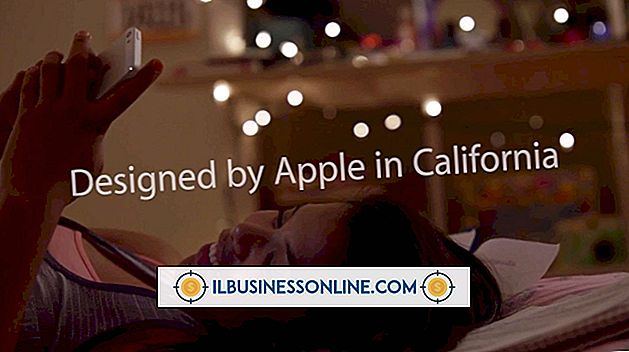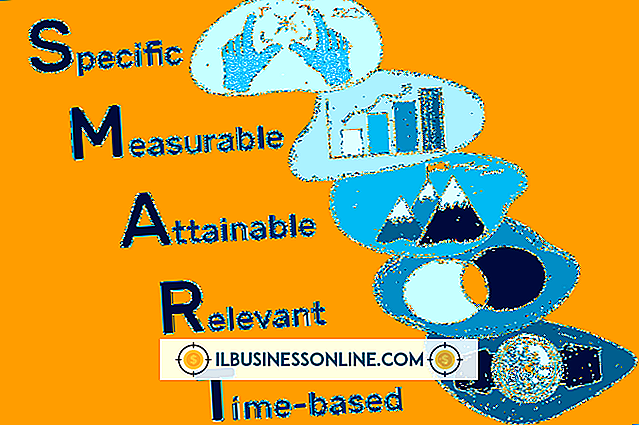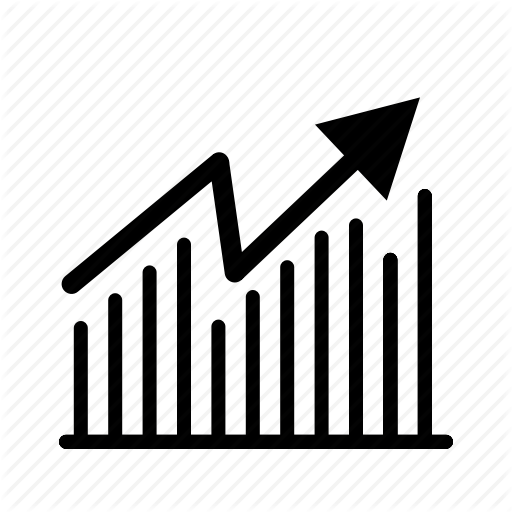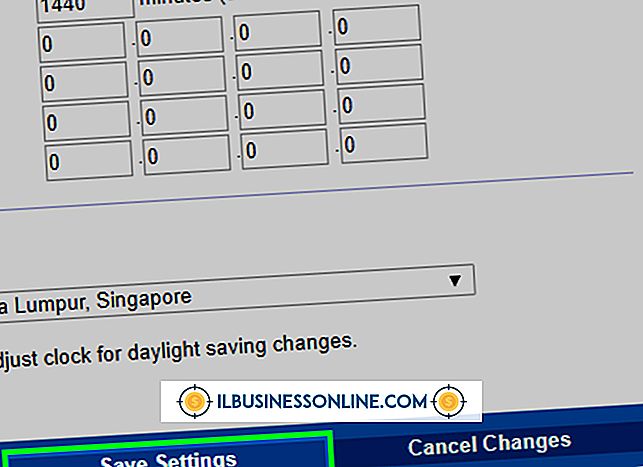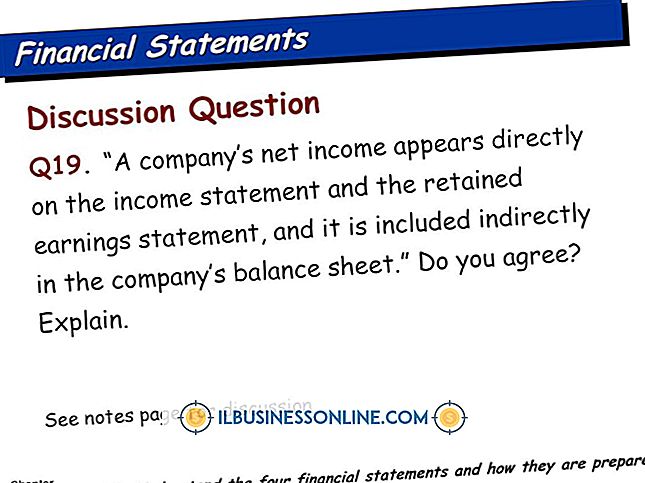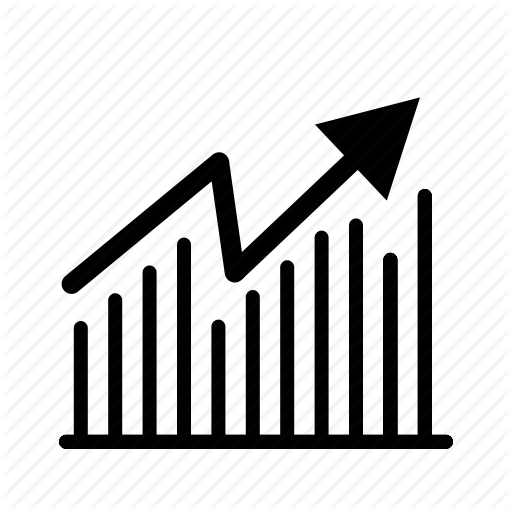Bagaimana Draw Glowing Lines di Photoshop

Adobe Photoshop mendukung beberapa cara untuk menggambar garis bercahaya. Salah satu metode termudah adalah menggambar garis dan menerapkan gaya Layer cahaya. Gaya layer memberikan banyak pilihan, seperti Outer Glow dan Inner Glow, serta kemampuan untuk mengatur efek cahaya ke warna dan opacity.
1.
Mulai file PSD Photoshop baru dengan mengklik menu "File" dan memilih "New." Ini membuka kotak Baru. Atur ukuran kanvas di bidang "Lebar" dan "Tinggi", lalu klik "OK."
2.
Pilih "Brush Tool."
3.
Pilih menu "Window" dan pilih "Brushes." Ini membuka panel Brushes.
4.
Sesuaikan penggeser "Ukuran" di bagian atas panel Brushes ke ukuran yang diinginkan. Ini menentukan ketebalan garis Anda.
5.
Gambar garis kanvas. Anda bisa menggambar satu atau sebanyak garis yang Anda inginkan, asalkan semuanya ada di layer yang sama. Untuk membatasi Brush Tool sehingga menarik garis lurus, tahan tombol Shift saat Anda menggambar.
6.
Klik menu "Window" dan pilih "Layers." Ini membuka panel Layers.
7.
Klik dua kali layer pada panel Layers tempat Anda menggambar garis Anda. Ini membuka kotak Layer Style.
8.
Pilih Inner Glow. Kotak Layer Style menampilkan opsi untuk menyesuaikan properti efek cahaya. Misalnya, untuk mengubah warna cahaya, klik contoh warna dan pilih warna yang diinginkan dari palet contoh fly-out. Untuk mengubah kekuatan, atau kegelapan, dari cahaya, sesuaikan slider "Opacity". Buat perubahan properti yang diinginkan, lalu klik "OK."
Kiat
- Anda dapat membuat cahaya luar, di mana efek cahaya menempelkan dirinya sendiri ke tepi luar garis, daripada tepi dalam, dengan memilih opsi Outer Glow di kotak Layer Style. Anda juga dapat membuat efek cahaya yang lebih jelas dengan menerapkan Inner Glow dan Outer Glow secara bersamaan.
- Anda dapat membuat garis bercahaya yang sangat bergaya dengan bereksperimen dengan opsi lain, seperti Bevel dan Emboss atau Gradient Overlay.